2025-03-25 11:09:01来源:sxtmmc 编辑:佚名
投屏技术已经成为现代家庭娱乐的重要组成部分,它允许用户将移动设备上的内容无线传输到大屏幕上,从而享受更加沉浸式的观影体验。本文将详细介绍如何将平板上的爱奇艺内容投屏到电视上,帮助您轻松实现大屏观影。
在开始投屏之前,请确保以下准备工作已经完成:
1. 检查网络连接:确保平板和电视都连接到同一个wi-fi网络。这是投屏成功的基本条件,因为投屏过程是通过无线网络实现的。
2. 更新软件版本:检查爱奇艺应用和电视系统软件是否为最新版本。这有助于避免因版本不兼容而导致的投屏失败。
3. 确认投屏协议:查阅电视说明书,确认电视支持miracast、airplay或dlna等投屏协议。这些协议是投屏功能实现的基础。
爱奇艺应用内置了便捷的投屏功能,使用步骤如下:

1. 打开爱奇艺应用:在平板上启动爱奇艺应用,并确保已经登录您的账号。
2. 选择要观看的视频:在爱奇艺的内容库中浏览并找到您想观看的视频,点击进入播放页面。
3. 点击投屏按钮:在视频播放页面的右上角,找到投屏按钮(通常为一个矩形和wi-fi信号组合的图标)。点击该按钮以启动投屏功能。
4. 选择电视设备:点击投屏按钮后,应用将自动搜索同一网络下的可投屏设备。在设备列表中,选择您的智能电视以建立连接。一旦连接成功,视频将自动投射到电视屏幕上。
5. 控制播放:在平板上,您可以随时控制视频的播放、暂停、快进和调整音量。所有操作都将实时反映在电视上,让您享受更加便捷的观影体验。
如果您的电视不支持爱奇艺的直接投屏功能,或者您希望尝试其他投屏方式,可以考虑使用第三方投屏工具,如google chromecast或apple airplay。
1. google chromecast:将chromecast插入电视的hdmi接口,并通过usb供电。确保chromecast和平板连接到同一wi-fi网络。下载安装google home应用,并根据提示进行设置。设置完成后,您可以在爱奇艺内选择视频并通过chromecast投屏到电视。
2. apple airplay:如果您的平板是apple产品,可以利用airplay将视频投屏到支持该功能的智能电视上。确保设备接入同一网络,打开爱奇艺选择视频,在视频播放界面点击投屏按钮并选择airplay设备即可。

在使用投屏功能时,可能会遇到一些常见问题。以下是一些解决方案:
1. 投屏失败:请检查网络连接是否稳定,确保平板和电视连接至同一wi-fi网络。同时,检查爱奇艺应用和电视系统软件是否为最新版本。
2. 视频卡顿:尝试在爱奇艺应用中降低视频播放质量,以减少网络负担并提高流畅度。
3. 无法找到设备:可以尝试重启平板和电视设备。有时这种方法能够解决连接问题。
通过以上步骤,您可以轻松地将平板上的爱奇艺内容投屏到电视上,享受更加震撼的大屏观影体验。无论是在家庭聚会还是个人观影时,投屏技术都能为您带来更加丰富的娱乐选择。

系统工具
14.37MB
下载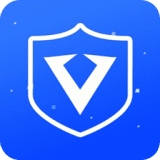
系统工具
24.22MB
下载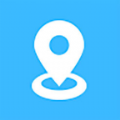
系统工具
34.16MB
下载
系统工具
63.17MB
下载
系统工具
31.5 MB
下载
系统工具
41.93MB
下载
系统工具
31.35 MB
下载
系统工具
18.0 MB
下载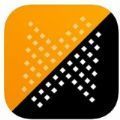
系统工具
19.34M
下载
系统工具
37.59MB
下载